
Heute bringen wir Ihnen ein wenig Neugier für all die Benutzer, die Verwenden Sie die Kopfhörer mit ihrem MacBook oder Mac-Desktop. Der Punkt ist, dass wir es können, wenn wir den Mac ohne Kopfhörer haben Stellen Sie die Lautstärke des Geräts ein auf bestimmte Werte.
Andererseits haben Sie vielleicht bemerkt, dass beim Anschließen der Kopfhörer der Schallpegel sinkt oder steigt, ohne dass wir den Wert berühren. Das ist weil Wir müssen den Audio-Wert konfigurieren Wenn wir Kopfhörer angeschlossen haben und wenn wir sie nicht angeschlossen haben.
OS X ist ein Betriebssystem, das Mit dieser Option können Sie den Audiopegel des Geräts individuell anpassen beides, wenn der Ton über die integrierten Lautsprecher desselben wiedergegeben werden soll oder wenn Kopfhörer angeschlossen sind. Wie Sie vielleicht wissen, ist der Audiopegel des Computers bei Kopfhörern normalerweise nicht immer der gleiche wie beim Hören von Audio über die Computerlautsprecher. Aus diesem Grund zeigen wir Ihnen heute die Schritte, die Sie ausführen müssen, damit Sie die Lautstärke für die Kopfhörer und die Lautsprecher separat konfigurieren können.
Die Schritte, die Sie ausführen müssen, um die Änderungen vorzunehmen, sind folgende:
- Wir öffnen das Systemeinstellungsfenster, nach denen wir im Launchpad oder im Spotlight oben rechts auf dem Desktop-Bildschirm im Finder suchen.
- Nun geben wir die Kategorie ein klingen, im zweiten Elementbereich des Fensters.

- Innerhalb des Soundfensters müssen wir die auswählen Registerkarte "Ausgabe", in dem wir eine Liste der Audioausgänge sehen, die wir steuern können. In meinem Fall kann ich den Audioausgang der iMac-eigenen Lautsprecher und auch den Audioausgang des Apple TV steuern, den ich an den Fernseher im Wohnzimmer angeschlossen habe.
- Wir wählen Interne Lautsprecher und dann haben wir im unteren Teil des Fensters die Steuerelemente, um die Lautstärke derselben einstellen zu können.
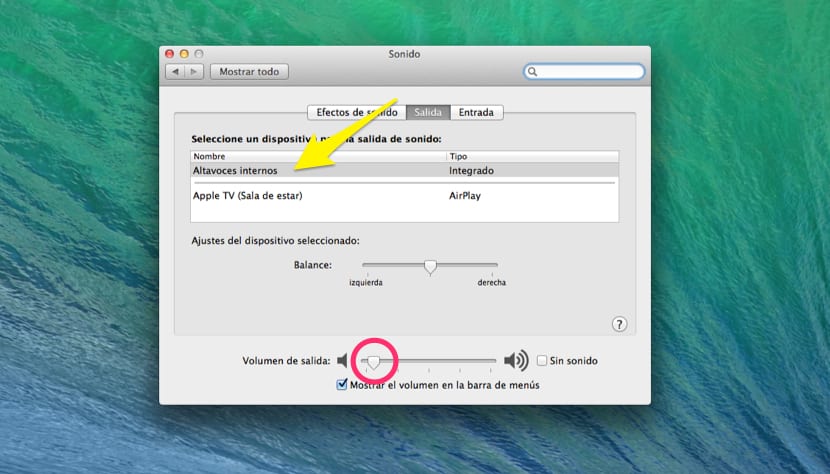
- Wir haben bereits den gewünschten Lautstärkewert für die internen Lautsprecher angegeben. Um nun den Lautstärkewert für die Kopfhörer angeben zu können, müssen wir sie an das Gerät anschließen. Danach sehen wir auf der Registerkarte Ausgabe, wie Tauschen Sie die internen Lautsprecher gegen Kopfhörer aus. In diesem Moment kehren wir zur unteren Regulierungsleiste zurück und setzen den Wert, den wir brauchen.
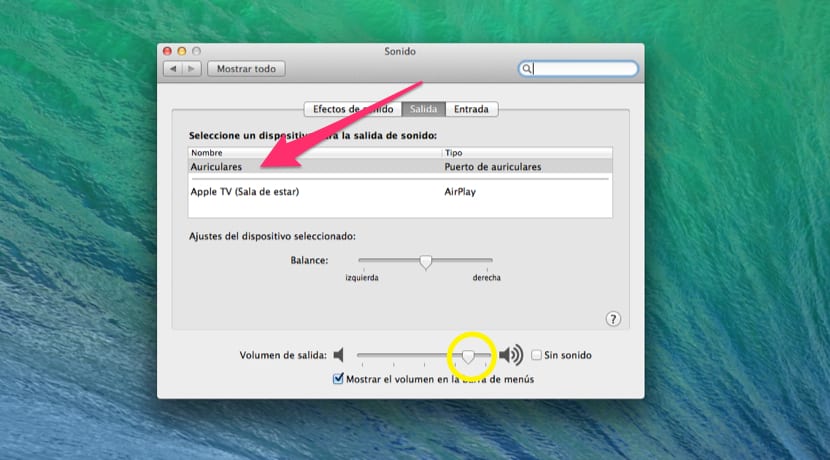
Ab diesem Moment, wenn wir die Kopfhörer angeschlossen haben, reguliert das automatische System den Ton und wenn wir sie ausstecken, reguliert es automatisch den Ton in den internen Lautsprechern.
Wie Sie sehen können, ist dies eine sehr einfache Methode und die Steuerung der Lautstärke des Geräts, je nachdem, ob wir Kopfhörer haben oder nicht. Kein schlechtes Getränk mehr, wenn wir mit unseren Kopfhörern und einem lauten Geräusch in einer Bibliothek sind und plötzlich feststellen, dass die Kopfhörer wurden durch einen Ruck getrennt und der Ton beginnt mit voller Lautstärke zu spielen und zieht die Augen aller Anwesenden an.
Der Audiopegel ist jedoch auch Sie können mit bestimmten Tastaturtasten steuernWenn Sie die Lautstärke bei nicht angeschlossenen Kopfhörern einstellen und die Kopfhörer anschließen, können Sie in diesem Fall die Lautstärke der Kopfhörer anpassen. Wenn Sie sie trennen, wird der angegebene Wert wieder angezeigt, wenn die Kopfhörer nicht angeschlossen sind Dort.
In den vorherigen Schritten haben wir es Ihnen über das Soundpanel erklärt, damit Sie feststellen, dass der Audioausgang automatisch umgeschaltet wird, je nachdem, ob Kopfhörer angeschlossen sind oder nicht. Von nun an wissen Sie bereits, wie das System funktioniertSie können dies so tun, wie wir es am Ende angegeben haben, was weniger umständlich sein wird.